画像の解像度とは、画像の詳細レベルを指します。より高い解像度はより多くの詳細を提供します。では、画像の解像度を上げるにはどうすればよいですか?画質を向上させる2つの方法と5つのオンラインフォトエンハンサーがあります。ビデオの解像度を変更する必要がある場合は、MiniToolがリリースしたMiniToolMovieMakerが適しています。
写真を印刷したり、プロフィール写真として素敵な画像を使用したいが、画像の解像度が遅すぎるという状況に陥ったことがありますか?はいの場合、この投稿を見逃すことはできません。
それでは、PhotoshopまたはGIMPで写真の解像度を上げる方法を見てみましょう。
方法1.Photoshopで画像を強調する
Photoshopは、強力なポストプロダクションソフトウェアとして、画像の解像度を上げることができます(ピクセル数を増やすことも意味します)。
Photoshopで画質を向上させる方法は次のとおりです。
手順1.Photoshopアプリをコンピューターにインストールしている場合は、起動します。
ステップ2.ファイルをクリックします>開く… 強調する必要のある画像をインポートします。または、画像をPhotoshopにドラッグアンドドロップします。
ステップ3.画像をタップします メニューバーのボタンをクリックして、画像サイズ…を選択します ドロップダウンリストから。
ステップ4.リサンプルを確認します チェックされていない場合はチェックボックスをオンにして、バイキュービックスムーザー(拡大)を選択します ドロップダウンリストのオプション。次に、解決策に適切な番号を入力します ボックスに入力し、 OKを押して変更を適用します ボタン。
ステップ5.これで、ファイルをクリックして画像をエクスポートできます。>Web用に保存 。
方法2.GIMPで画像を強化する
実際、一部のグラフィックデザインソフトウェアでも同じことができます。したがって、ここでは無料のフォトエンハンサー–GIMPを強くお勧めします。
画像の解像度を上げる方法を学ぶには、次の手順を実行します。
ステップ1.PCにGIMPをインストールした後、このプログラムを実行して、品質を向上させる予定の低解像度の画像を開きます。
ステップ2.画像に移動します メニューバーで画像の拡大縮小を選択します ドロップダウンメニューのオプション。
ステップ3.画像の拡大縮小が完了したら ウィンドウがポップアップします。アップサンプリングオプションを選択する必要があります-Sinc(Lanczos3) スケールをクリックします 変更を適用します。
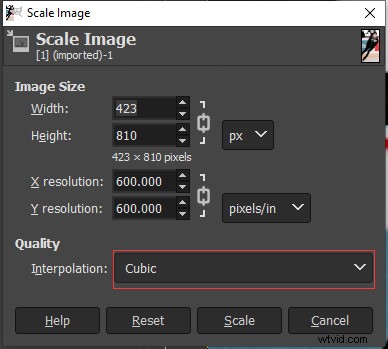
ステップ4.次に、フィルターをクリックして画像を鮮明にします>強化>研ぎ 。
ステップ5.最後に、画像をPCにエクスポートします。
5つの最高のオンラインフォトエンハンサー
オンラインで写真の品質を向上させたい場合は、5つの最高のオンライン写真エンハンサーを利用できます。
#1。 Fotor
Fotorは写真編集に便利なツールです。 Facebookカバー、YouTubeバナー、その他多数のプリセットテンプレートを何千も提供しています。これを使用すると、画像を強調したり、画像の背景を削除したりできます。
#2。ディープイメージ
AIテクノロジーを搭載したこのフォトエンハンサーは、品質を損なうことなく、写真の解像度を拡大し、アニメーションのフレームを高級化するのに役立ちます。さらに、Deep-imageは、一度に複数の写真を強調することをサポートします。
#3。 Photojet
Photojetには、一連の画像編集ツールが付属しています。ここでは、画像の切り抜き、反転、サイズ変更、自動強調を行うことができます。さらに、この画像エンハンサーは、さまざまな見事な効果、オーバーレイ、フレームを提供します。
#4。強化しましょう
Let’s Enhanceを使用すると、印刷、eコマース、および不動産の画像解像度を向上させることができます。画像をアップロードした後、このオンラインフォトエンハンサーは自動的に画像をすばやくアップスケールします。
#5。 Enhance.Pho.to
Enhance.Pho.toは、オンラインで写真の解像度を上げたり、デジタルノイズを除去したりできるオンラインフォトエンハンサーです。また、このツールを使用すると、Facebookから、またはURLを入力して写真をアップロードできます。
ここで、画像の解像度を上げる方法を知っている必要があります。上記のリストからお好きなフォトエンハンサーを選択して、今すぐお試しください!この投稿が気に入ったら、友達と共有することを忘れないでください!
